Con l'integrazione di Secret Manager con Cloud Code, puoi creare, visualizzare, aggiornare e utilizzare i secret nell'IDE e senza archiviarli nella base di codice.
Questa pagina descrive come accedere a Secret Manager nell'IDE e come iniziare a creare e gestire i secret.
Abilita l'API Secret Manager
Quando gestisci i secret con Cloud Code, questi vengono archiviati in modo sicuro in Secret Manager e possono essere recuperati tramite programmazione quando ti servono. È sufficiente che l'API Secret Manager sia abilitata e che tu disponga delle autorizzazioni necessarie per gestire i secret:
Assicurati di lavorare nel progetto in cui risiede il codice dell'applicazione. Il segreto deve trovarsi nello stesso progetto del codice dell'applicazione.
Fai clic su
Cloud Code ed espandi l'esploratore Secret Manager.
Se non hai abilitato l'API Secret Manager, fai clic su Abilita l'API Secret Manager nell'esploratore Secret Manager.
Creare secret
Per creare un secret utilizzando l'esploratore Secret Manager, segui questi passaggi:
Nell'IDE, fai clic su
Cloud Code ed espandi l'esploratore Secret Manager.
Fai clic su Aggiungi Crea secret nell'esploratore Secret Manager.
Nella finestra di dialogo Crea secret, imposta il progetto, il nome, il valore e la regione del secret e specifica le etichette per organizzarli.
In alternativa, puoi creare un secret utilizzando l'editor:
- Apri un file contenente il testo che vuoi memorizzare come segreto nell'editor.
- Evidenzia il testo da archiviare come secret, fai clic con il tasto destro del mouse e poi su Crea secret in Secret Manager.
- Nella finestra di dialogo Crea secret, personalizza il progetto, il nome, il valore, la regione e le etichette del secret.
Creare nuove versioni dei secret
Per creare una nuova versione di un secret utilizzando Secret Manager, segui questi passaggi:
Fai clic con il tasto destro del mouse su un secret esistente e scegli Crea versione del secret.
Nella finestra di dialogo Crea versione, imposta il nuovo valore del secret esistente utilizzando il campo Valore secret o importando un file.
Per rimuovere tutte le versioni precedenti del secret e mantenere solo la nuova versione che stai creando, scegli Disattiva tutte le versioni precedenti.
Fai clic su Crea versione. La versione viene aggiunta e puoi vedere la versione segreta più recente e le versioni precedenti elencate nei menu a discesa Versioni.
In alternativa, puoi creare una nuova versione di un secret nell'editor:
Nell'editor, apri un file ed evidenzia il testo da memorizzare come segreto.
Fai clic con il tasto destro del mouse sul testo evidenziato e scegli Aggiungi versione al secret in Gestore dei secret.
Gestire le versioni dei secret
Per attivare, disattivare o distruggere una versione di un segreto, fai clic con il tasto destro del mouse sul segreto e poi seleziona il comando per l'azione che vuoi eseguire. Per le versioni attivate dei secret, puoi anche visualizzare il valore della versione.
Visualizza i secret
Per visualizzare i secret, selezionane uno dall'elenco nell'esploratore Secret Manager. I dettagli del secret, come nome, criterio di replica, timestamp di creazione e ID risorsa, sono elencati sotto il nome del secret.
Visualizzare i secret nella Google Cloud console
In alternativa, puoi visualizzare i secret nella Google Cloud console facendo clic con il tasto destro del mouse sul secret nell'esploratore Secret Manager e poi su Apri nella console Cloud.
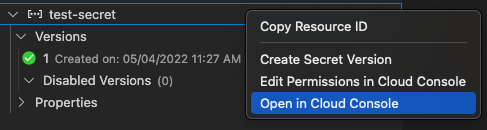
Visualizzare i secret in Kubernetes Explorer
Per visualizzare i secret nell'esploratore Kubernetes:
- Fai clic su
Cloud Code ed espandi l'esploratore Kubernetes.
- Espandi il cluster, quindi espandi Secrets.
- Espandi il secret per visualizzarne i dettagli.
Accedere ai secret dalla tua applicazione
Una volta creato il segreto, puoi includerlo nel codice e configurare l'autenticazione.
Per accedere a un secret dalla tua applicazione:
Installa la libreria client di Secret Manager.
Fai clic su
Cloud Code ed espandi l'esploratore API Cloud.
Espandi Sicurezza Cloud > API Secret Manager e segui le istruzioni nella sezione Installa la libreria client per il linguaggio che stai utilizzando.
Personalizza e includi lo snippet di codice pertinente nel codice della tua applicazione.
Per ottenere il nome della versione del secret da utilizzare nel codice, seleziona il secret nel riquadro Secret Manager, fai clic con il tasto destro del mouse e scegli Copia ID risorsa.
Per completare la configurazione dell'autenticazione, segui la guida all'autenticazione delle librerie client:
- Sviluppo locale: se esegui lo sviluppo su un cluster locale (come minikube o Docker Desktop) o su un emulatore locale, devi completare i passaggi illustrati nella sezione Sviluppo locale pertinenti al tuo flusso di lavoro.
- Sviluppo remoto: se nella tua applicazione utilizzi un cluster GKE o un servizio Cloud Run, devi completare i passaggi illustrati nella sezione Sviluppo remoto pertinenti al tuo flusso di lavoro, incluse le istruzioni specifiche di Secret Manager per configurare i ruoli richiesti nel tuo account di servizio.
Aggiungere un secret come variabile di ambiente
Per aggiungere un secret Kubernetes esistente al deployment come variabile di ambiente:
- Fai clic su
Cloud Code ed espandi l'esploratore Kubernetes.
- Espandi il cluster minikube, quindi espandi Secrets.
- Fai clic con il tasto destro del mouse su un segreto che rappresenta un oggetto di deployment e poi su Aggiungi segreto come variabile di ambiente.
Montare un secret come volume
Per montare un secret Kubernetes esistente come volume nel contenitore del deployment:
- Fai clic su
Cloud Code ed espandi l'esploratore Kubernetes.
- Espandi il cluster minikube, quindi espandi Secrets.
- Fai clic con il tasto destro del mouse su un secret che rappresenta un oggetto di deployment, quindi fai clic su Monta secret come volume.
Elimina secret
Per eliminare un secret utilizzando Secret Manager in Cloud Code:
Fai clic su
Cloud Code ed espandi l'esploratore Secret Manager.
Fai clic con il tasto destro del mouse su un segreto esistente e seleziona Apri nella console Cloud.
Nella pagina Dettagli secret, fai clic su ELIMINA e segui le istruzioni per eliminare il secret.

